У даній статті я опишу деякі з налаштувань оболонки GNOME 3 і розширень для неї ж, які не дуже то легко знайти, а вже тим більше знайти все, та ще в одному місці і в такій кількості, а не в якихось розкиданих по всій мережі в повідомленнях на різних англомовних форумах - Анріал.
Отже, ми встановили * c GNOME 3 на борту ... Особисто я в першу чергу міняю положення кнопок управління вікном, тому як звик до відображення їх зліва, для цього вводимо в термінал
gsettings set org.gnome.desktop.wm.preferences button-layout 'close, minimize, maximize:' відразу після натискання return отримуємо
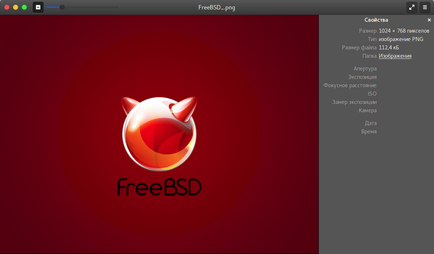
Положення кнопок зліва чи справа регулює двокрапка ':', а саме з якою від нього боку будуть стояти «close, minimize, maximize», ще до них можна додати «menu», і якщо введемо
gsettings set org.gnome.desktop.wm.preferences button-layout 'close, minimize: menu' отримаємо
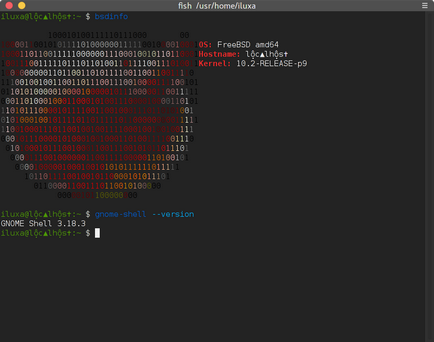
Тобто кнопки 'закрити' і 'згорнути' будуть зліва, а кнопка «меню» буде справа.
Йдемо далі, багато кому не сподобалося, що прибрали значки з контекстного меню, щоб їх знову повернути на місце вводимо
gsettings set org.gnome.settings-daemon.plugins.xsettings overrides "" Після перезапуску всіх відкритих додатків значки знову з'являться всюди (окрім nautilus)
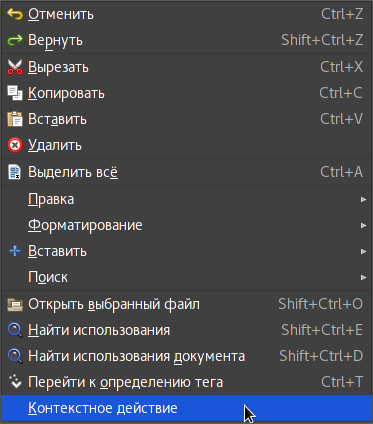
Ще починаючи з 3.16 прибрали пару, на мій погляд, корисних фіч, як наприклад настройку яка активувала включення перемикання розкладки клавіатури за допомогою Caps Lock в gnome-tweak-tool, так само як і включення вогника (LED) Scroll Lock при перемиканні на російську мову . Щоб повернути даний функціонал для початку нам треба відключити Caps Lock, для цього або йдемо в gnome-tweak-tool, вкладка «Клавіатура», і ставимо «Поведінка клавіші Caps Lock» на «Caps Lock відключений», або відразу вбиваємо двох, або навіть трьох зайців одним махом: включаємо вогник Scroll-Lock при російській розкладці, відключаємо Caps Lock і додаємо поєднання Ctrl Alt Backspace для переривання роботи X-сервера
gsettings set org.gnome.desktop.input-sources xkb-options "[ 'terminate: ctrl_alt_bksp', 'caps: none', 'grp_led: scroll']"
Після цього можна призначати Caps Lock як гарячу клавішу перемикання розкладки-мови клавіатури, вводимо
gsettings set org.gnome.desktop.wm.keybindings switch-input-source "[ 'VoidSymbol']"
Все, тепер можемо перемикати розкладку «КАПС», при російській мові буде горіти LED на Scroll Lock, а гасити X-сервер будемо за допомогою Ctrl Alt Backspace.
Прямуємо далі, багато кому не сподобався ТОВСТІ титл-бар у вікнах (ні-ні, мій юний читач, я говорю не про вендузу ;-), ну дуже вже він йде широкий за замовчуванням, особливо в стандартній темі Adwaita, щоб повернути улюблений і тоненький, робимо наступне: створюємо
header-bar.default-decoration .button.titlebutton padding-top: 0px;
padding-bottom: 0px;
>
Різниця найбільше помітна на стандартній Adwaita, на ній її і покажу. було
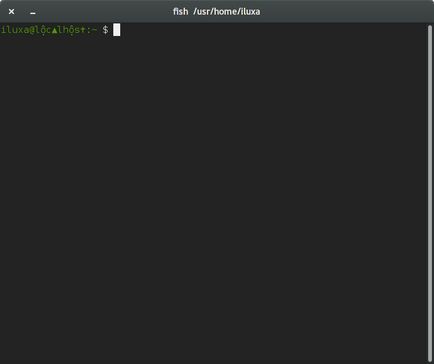
стало
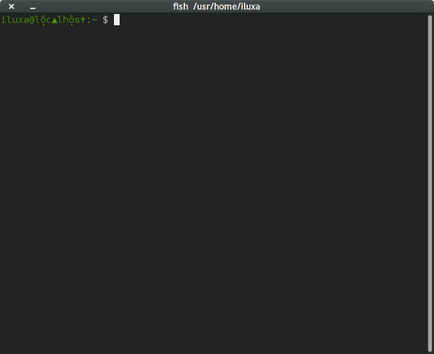
Тепер розберемося з дозволом екрану GDM, для початку ставимо потрібний дозвіл в налаштуваннях десктопа, після вводимо sudo cp
/.config/monitors.xml /var/lib/gdm/.config/monitors.xml
Після рестарту системи дозвіл GDM буде таке ж, яке ми поставили в gnome-shell (працює на всіх Лінукс, але нe на FreeBSD).
/.local/share/gnome-shell/extensions, перезапускаємо gnome-shell: alt + f2, пишемо букву r, тиснемо return. Все, тепер можна активувати наше розширення в gnome-tweak-tool.
Як поміняти положення значка розширення на панелі.
Для цього заходимо в /home/iluxa/.local/share/gnome-shell/extensions, відкриваємо папку з цікавлять нас розширенням, відкриваємо extension.js, шукаємо в ньому рядок Main.panel.addToStatusArea ( 'названіе_расшіренія', назва розширення, 1 ); щоб розширення відображалося у нас справа, ми повинні поміняти цю строчку на Main.panel.addToStatusArea ( 'названіе_расшіренія', назва розширення, 1, 'right') ;. відповідно якщо розширення ми хочемо бачити по центру, замість 'right' пишемо 'center', якщо зліва - 'left'. Цифра вказує місце розширення на панелі, яким воно буде йти за рахунком, з нею потрібно трохи погратися щоб випало потрібне нам положення значка. Після кожного змінитися без оповіщення, перезапускаємо gnome shell (alt + f2 пишемо r тиснемо return), дивимося що вийшло, і так до переможного ...
Взагалі, якщо чесно не розумію, чим звичайні конфіги не влаштували розробників Gnome3, навіщо вони вирішили зберігати всі налаштування в цьому своєму реєстрі? - ну не unix way ж це. Ні, я звичайно розумію, що так їм простіше управляти настройками через gui, але нормальних інструментів вони так і не представили, половину налаштувань все одно доводиться перемикати через gsettings, мабуть "вони не такі потрібні" ...
І потім, в KDE само як то впоралися ж з цим, там і через environment variables працює ...
Unity не потрібен)
"В KDE само як то впоралися ж з цим"
а в KDE то звичайно "впоралися" з "цим")) на одну настройку п'ять варіантів де її можна поміняти ... при тому ще в різних місцях.
Имхо філософія тут така, що той, кому дійсно треба щось налаштувати - знайде як це зробити. можна ж? можна, можливо. досить навіть відкрити
dconf-editor і просто в ньому полазити по пунктам і почитати до них опису, яка функція що змінює, які між іншим перекладені російською. ну а тим кому не треба - можуть сміливо прикрутити док, або панель де будуть показані відкриті вікна, така панель до речі встановлена за замовчуванням і активується розширеннях gnome-tweak-tool, і та все буде працювати іскаропкі, а навіть якщо що то і захоче додати - зайде на сайт розширень і поставить, благо ставити їх не складніше ніж будь нитка розширення на chrome.
Я хотів би побачити посилання на офіційну документацію, де описані всі варіанти налаштувань, наведених вами в статті і так сказати на всі випадки життя, шукати шматочки десь по форумах - банально немає часу. Для тих, кому по барабану на настройку робочого столу - гном підійде відмінно, для інших є xfce або кеди. ІМХО
ось Xfce мені теж подобається, але що то справи там погані,
враховуючи як виходять нові версії. а взагалі кожному своє,
так би мовити, мене особисто більше не влаштовує ніяка інше середовище,
ніж налаштований GNOME 3, особливо ці розширення є великим плюсом,
та й дизайн-продуктивність на висоті, все имхо звичайно ж.
а документація ... у FreeBSD хороша документація), до GNOME 3 правда теж бачив,
але счас що щось не гугл ту яку знаходив, знайду може як то - скину посилаючись.
Можна налаштувати, поки ці гномосекі не випила чергову настройку зі словами "не потрібно".
Наприклад, зараз при локе екрану показується заставка лок-скрін і відразу після цього чорний екран. Чи не через енергозбереження монітора, просто великий чорний прямокутник, підсвічування матриці включена. Раніше була настройка, що дозволяє відкласти це "гасіння" екрану (через dconf, ессно). Потім вона просто перестала працювати, т. К. Товариші з гнома вирішили, що це нікому не потрібно.
unity - це розробка ubuntu, так само як і cinnamon - розробка mint, кожен пиляє, що хоче.
gnome-shell - це шелл від розробників самого gnome, відповідно тому він і ставиться разом з gnome за замовчуванням.
Ви напевно не зовсім розумієте мою точку зору ...
Я пробував новий Gnome3 і мені він в цілому сподобався. Сподобалося багато, і особливо ідея з плагінами. Що й казати, я навіть плюс вам поставив за статтю і в карму.
Але я ось, хоч убий, не згоден з вами, я не вважаю що можна щось брати і ось так відмітати просто тому, що воно "не потрібно" і "цим ніхто не користується", тим більше що це не так (ubuntu з unity використовує більшість початківців і багатьох досвідчених linux-користувачів).
Я розкритикував підхід розробників Gnome до конфігурації оболонки, і вважаю, за справу. Я точно не хотів розводити холівара на тему, яка оболонка краще, так як вважаю що кожна гідна на існування.
я тим більше не хочу) я взагалі сперечатися не люблю)
та й сенс, подобається така - користуйся такий, не подобається - то й не треба) смаки то у всіх різні.
а мені особисто подобається, з цього як наприклад користуватися Unity або KDE, коли є 3.18 GNOME,
для мене загадка)